В този урок ще научиш всичко важно за настройките на Discord, които ще ти помогнат да оптимизираш своето преживяване в гласови и текстови канали. От функцията за търсене до закачените съобщения, индивидуалните настройки за известия и създаването на събития – този ръководител ти предоставя нужните инструменти, за да използваш платформата ефективно.
Най-важните изводи
- Използвайте функциите за търсене в текстовите канали, за да намерите бързо релевантни съобщения.
- Прикрепяйте публикации, за да подчертаете важна информация.
- Променяйте настройките за известия, за да контролирате чата си по индивидуален начин.
- Създайте нишка, за да структурирате и организирате дискусии.
- Планирайте събития в гласови и текстови канали, за да насърчите участието.
По стъпково ръководство
Използване на функцията за търсене
В Discord винаги можеш да търсиш по определени ключови думи. За да използваш функцията за търсене, отиди в текстов канал и погледни горе вдясно. Там ще откриеш полето за търсене. Въведи ключовата дума и натисни Enter, за да намериш всички релевантни съобщения в този канал.
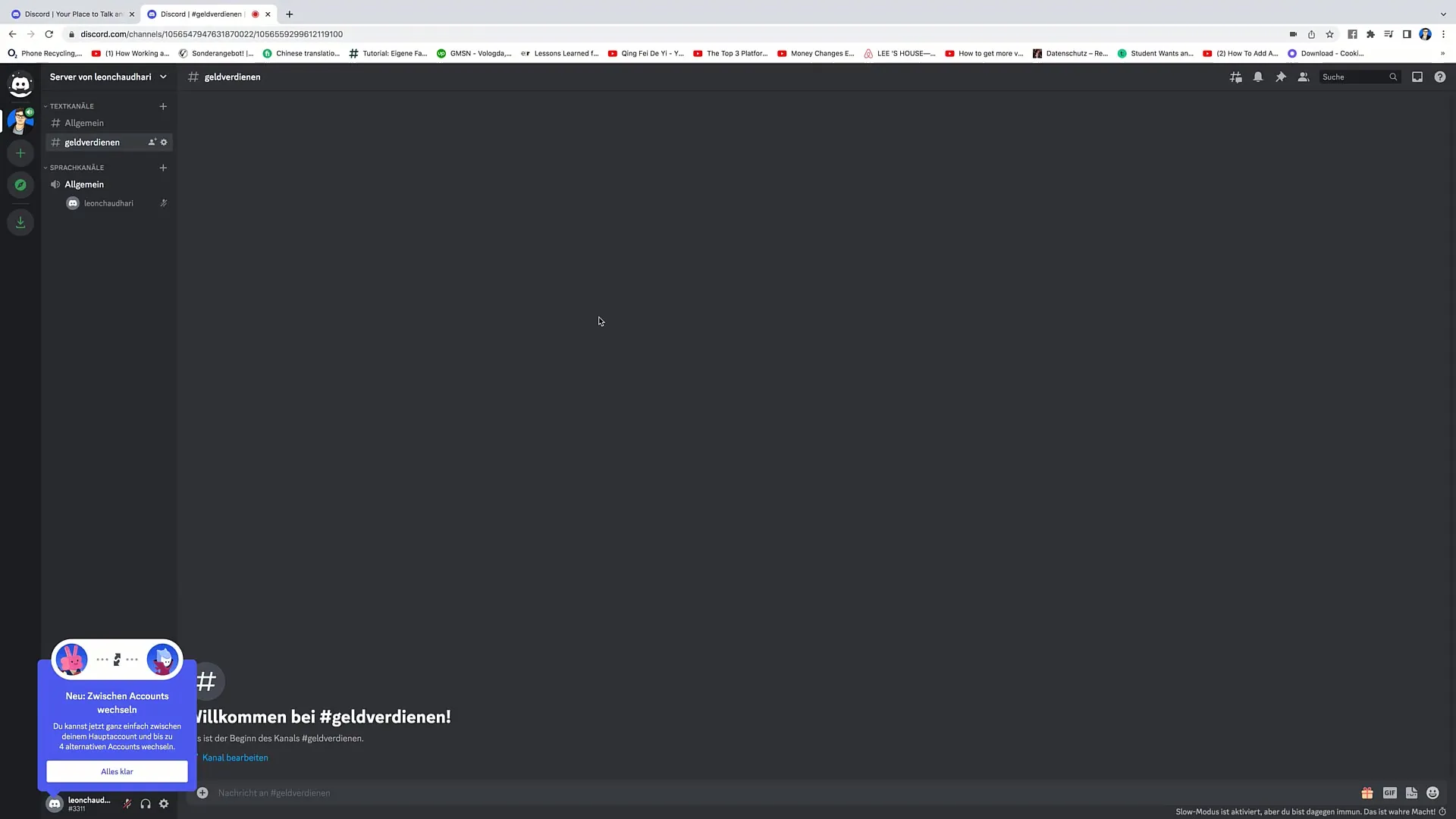
Показване на потребителите в канала
Когато си в текстов канал, можеш да видиш списъка с членовете. Просто кликни върху съответния текстов канал и после горе върху списъка с членове. Тук ще видиш всички потребители, които са част от този канал.
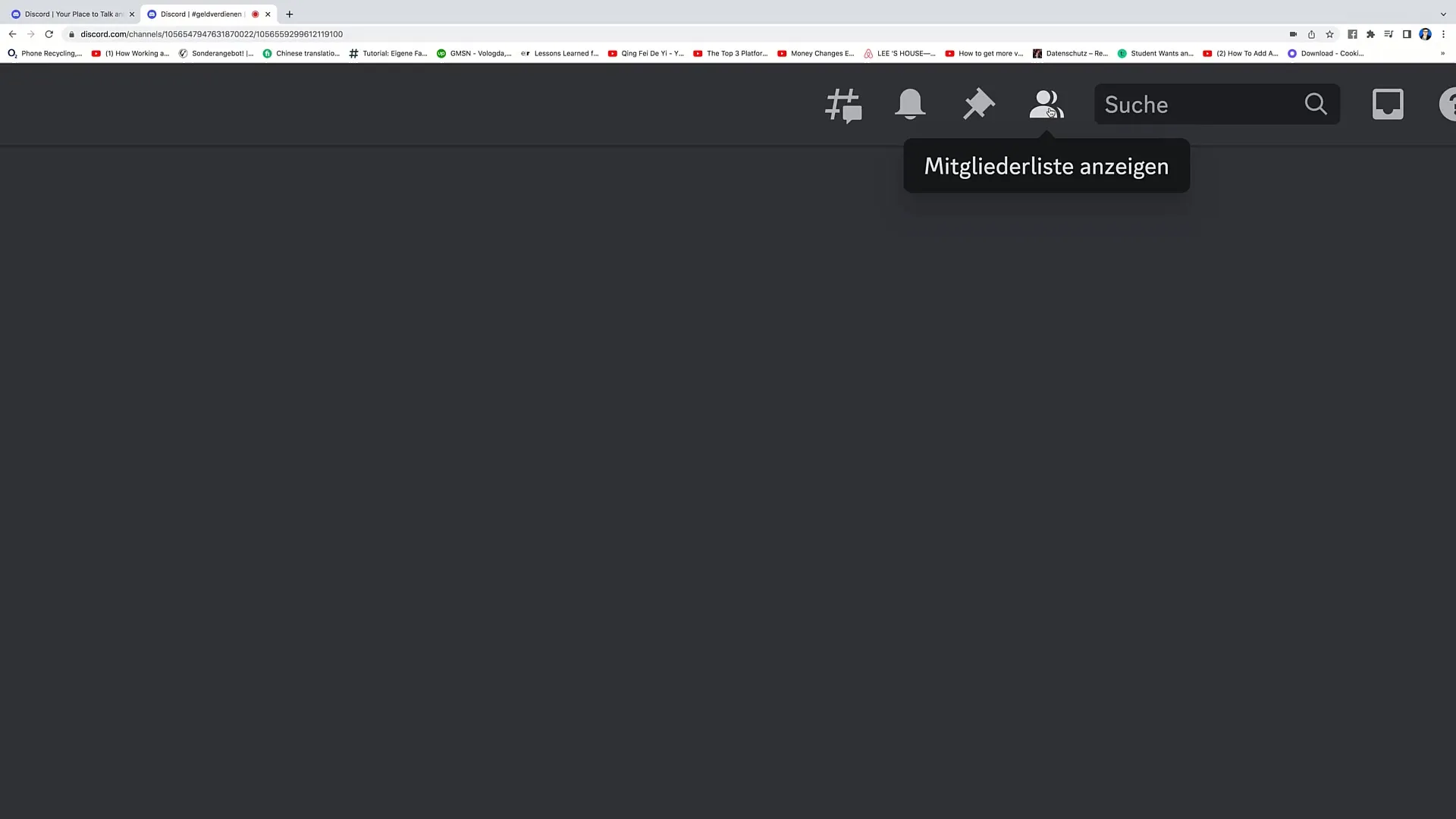
Прикачване на съобщения
За да закачите съобщение в канала, отиди до съобщението, което искаш и кликни върху него. Появяват се три възможности: Добави реакция, редактирай и създай нишка. Изберете опцията „Прикачи съобщение“. След това ще те попитат дали това съобщение да бъде закачено горе в канала. Потвърди това, за да се увериш, че всички членове могат лесно да открият това съобщение по всяко време.
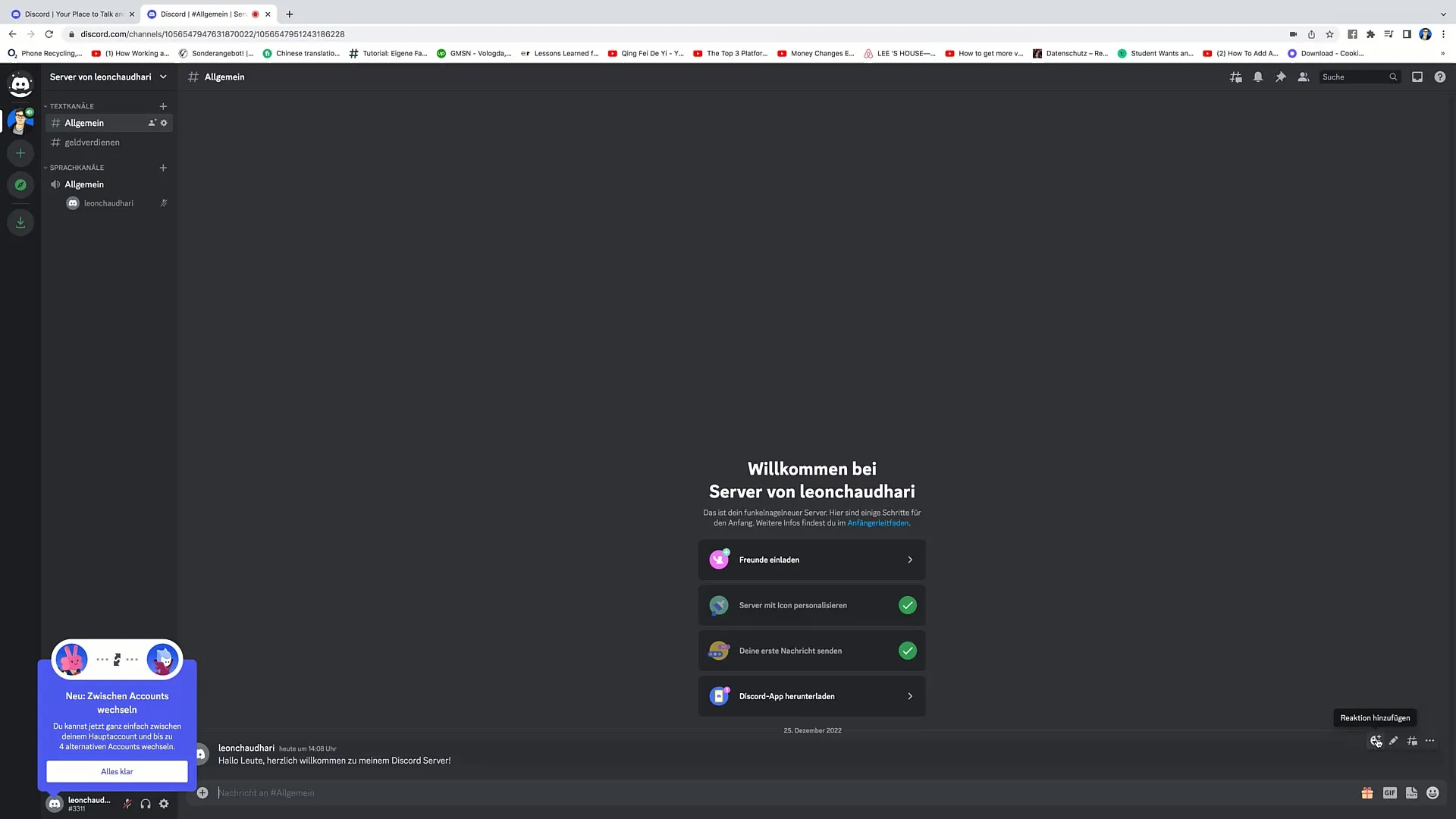
Настройки за известия
В настройките за известия можеш да заглушите чата. Това е особено полезно, когато не искаш да получаваш известия за определен период от време. Можеш да заглушиш чата за 15 минути, час или дори до ръчно изключване. Също така имаш възможността да получаваш известия само при специални споменавания или съобщения от конкретни хора.

Създаване на нишки
Нишките са отличен начин да структурирате дискусиите. За да стартираш нишка, кликни върху „Създай нишка“. След това можеш да зададеш темата на нишката и да решиш кои потребители да имат достъп до нея. Въведи съобщение, за да започнеш разговора.
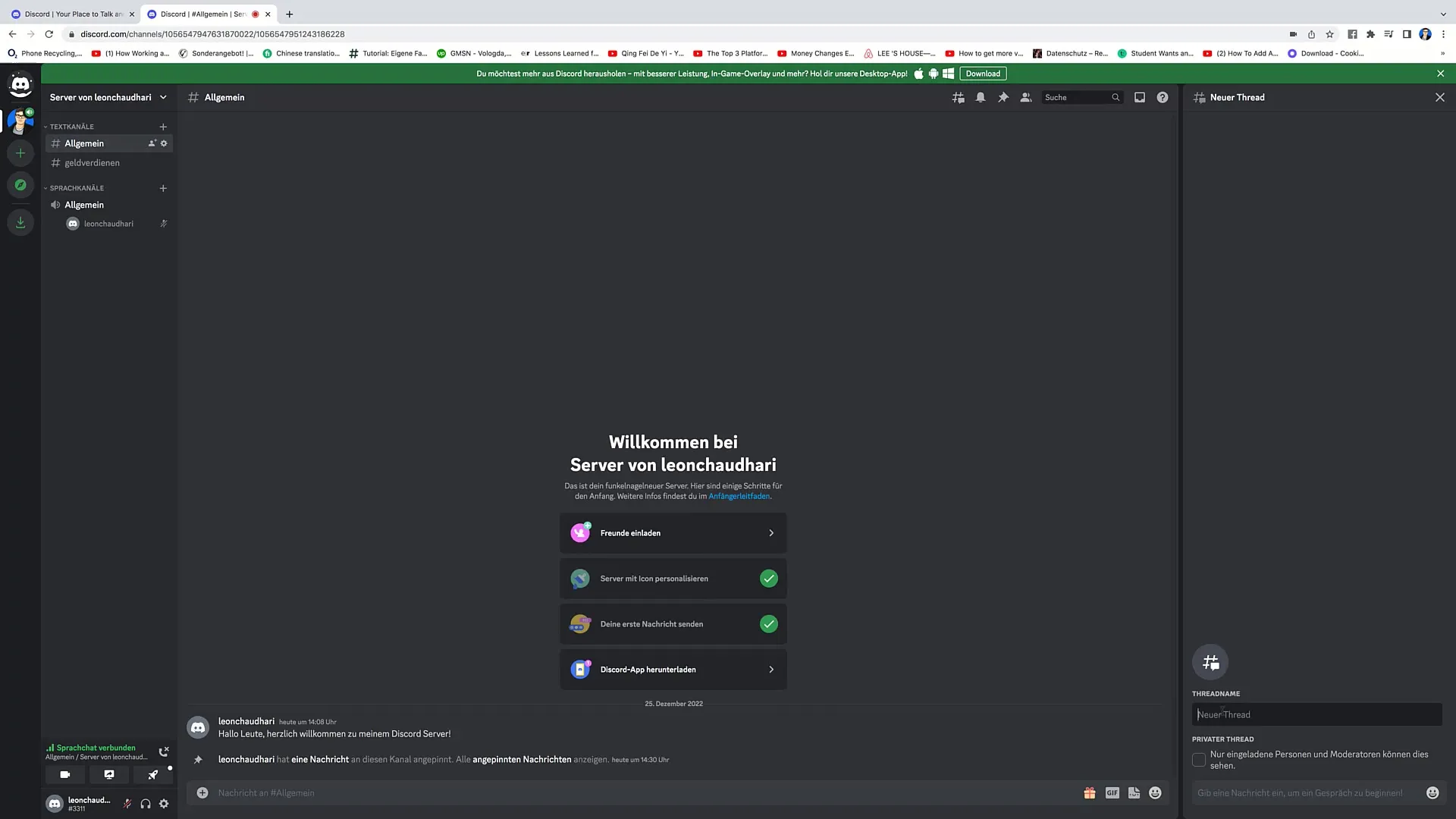
Управление на настройките на сървъра
За да управляваш настройките на сървъра, кликни върху името на сървъра в горния ляв ъгъл. Тук можеш да поканиш потребители, да създадеш нови канали и категории. Това е особено полезно, за да запазиш прегледността на своя сървър.
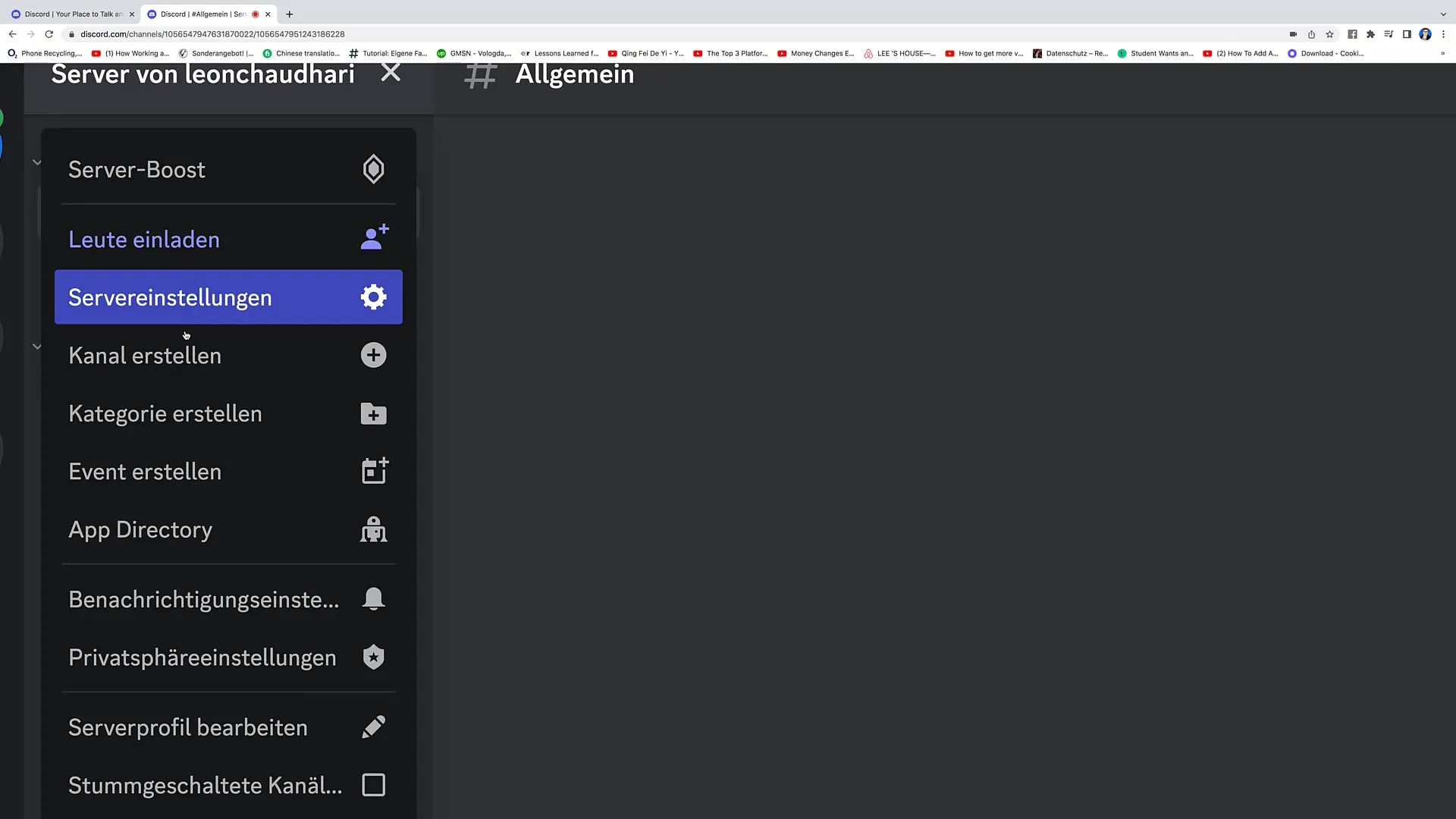
Планиране на събития
За да създадеш събитие, отиди в настройките на събитието. Можеш да определиш къде ще се проведе събитието и какво е темата. Въведи всички необходими детайли, включително дата, час, описание и при необходимост обложка. След като прегледаш, можеш да публикуваш събитието, което ще се появи в съответния канал.
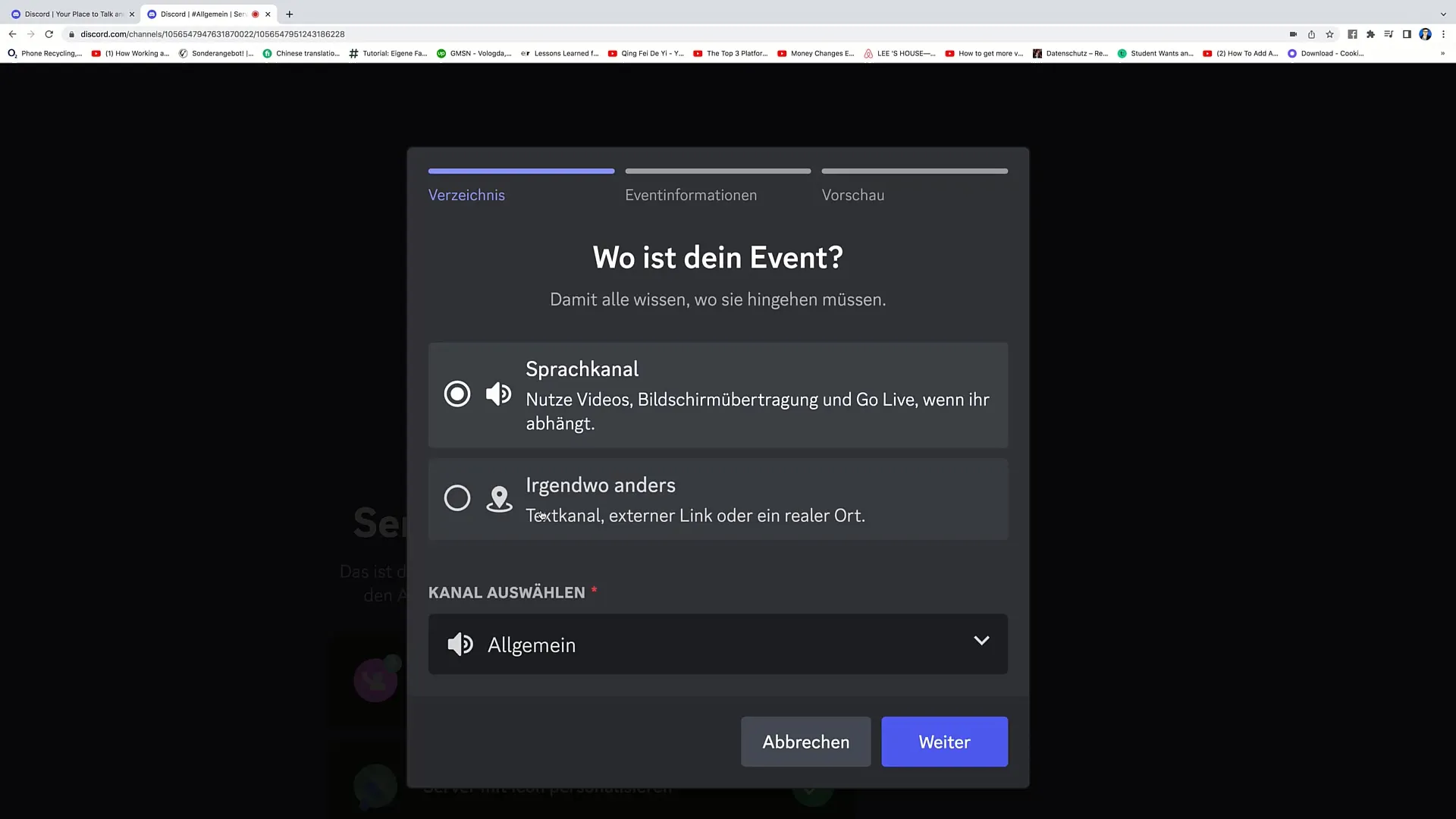
Персонализиране на чат съобщенията
В чат съобщенията си можеш да използваш много функции, като добавяне на GIF, емотикони или качване на файлове. Това ти позволява да направиш комуникацията си по-цветна и интерактивна.
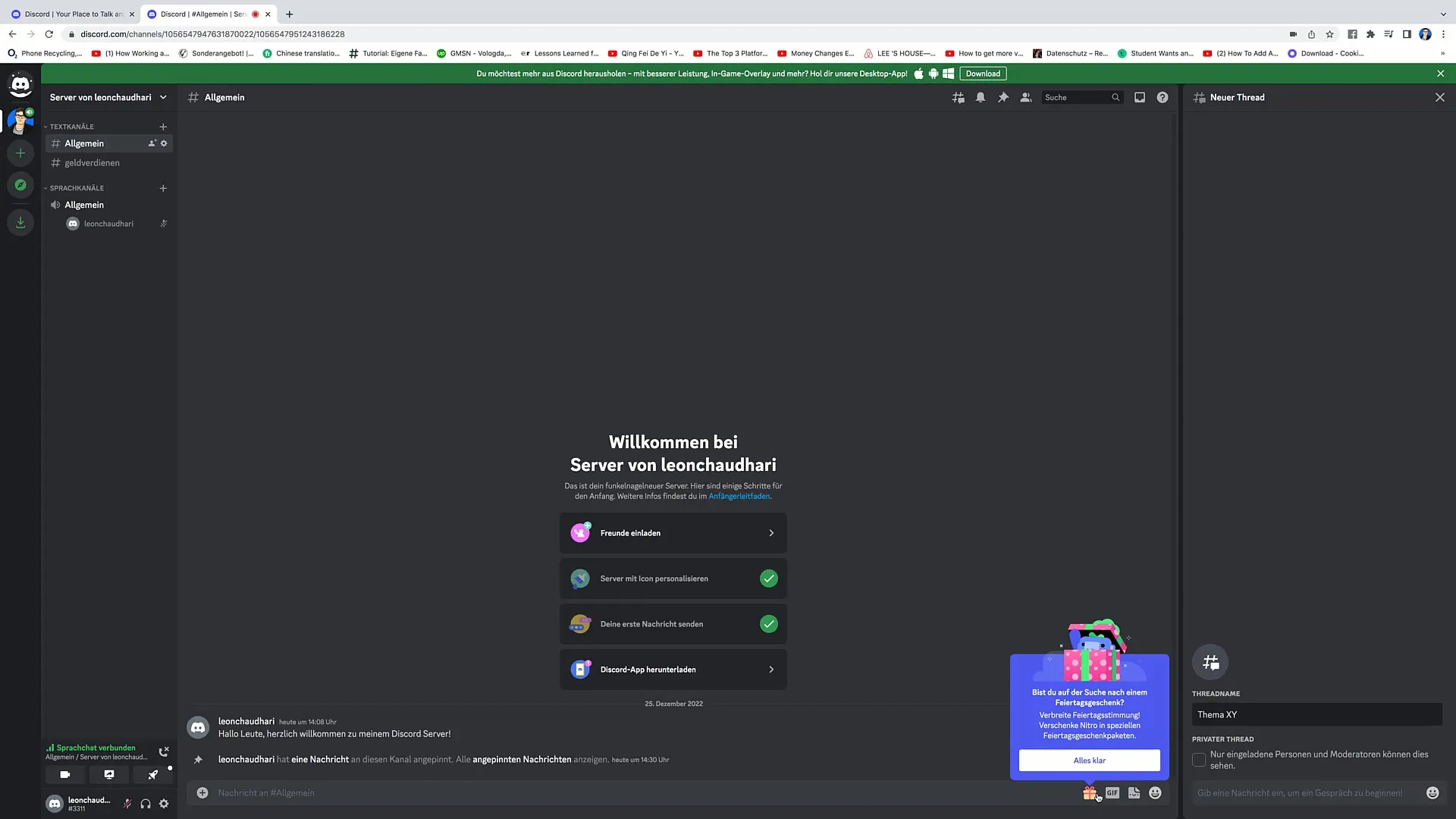
Резюме
В този урок научихте колко важно е да променяте настройките в Discord, за да осигурите оптимално потребителско изживяване. Ефективното използване на функциите за търсене, закачени съобщения, известия, нишки и събития са само някои от важните аспекти, които могат да ви помогнат да управлявате и ангажирате по-добре вашата общност.
Често задавани въпроси
Какво са закачените съобщения в Discord?Закачените съобщения са специални съобщения, които се подчертават в канала, за да бъдат лесно достъпни за всички участници.
Как да примирите известията?Можете да заглушите чата, като зададете желаното време в настройките за известия.
Какво е нишка в Discord?Нишка е структурирано обсъждане, което позволява на потребителите да водят конкретен разговор на определена тема, без да претоварват основния чат.
Как да създадете събитие в Discord?За да създадете събитие, отидете в настройките за събития, изберете дата, час и тема, и след това го публикувайте.
Мога ли да използвам GIF файлове в съобщенията си?Да, можете да използвате GIF файлове във вашите съобщения в Discord, за да направите комуникацията си по-жива.


